
Innehållsförteckning:
- Steg 1: Hur man använder Cydia: Hitta det
- Steg 2: Så här använder du Cydia: Uppgradera Cydia
- Steg 3: Så här använder du Cydia: Uppdatera applikationer
- Steg 4: Så här använder du Cydia: Sök efter applikationer
- Steg 5: Så här använder du Cydia: Installera nya program
- Steg 6: Så här använder du Cydia: Ta bort eller installera om program
- Steg 7: Så här använder du Cydia: Lägga till källor
- Steg 8: Så här använder du Cydia: Hantera lagring
- Steg 9: Föreslagna källor
- Steg 10: Föreslagna appar
- Steg 11: Avsluta
- Författare John Day [email protected].
- Public 2024-01-30 12:48.
- Senast ändrad 2025-01-23 15:11.
I denna instruktionsbok kommer jag att visa dig hur du gör följande: 1. Hitta appen2. Uppgradera Cydia3. Uppdatera dina applikationer 4. söka efter nya applikationer 5. Installera nya program 6. Ta bort eller installera om program 7. Lägga till källor 8. Visa och hantera lagring 9. Några bra föreslagna källor 10. Några bra föreslagna appar Överlag läser du bara rubriken! Du vet hur du använder Cydia och hittar några bra applikationer när du är klar med att läsa detta.
Steg 1: Hur man använder Cydia: Hitta det
Här är en grundläggande genomgång för att hjälpa dig att navigera igenom och få ut det mesta av Cydia. OBS: Detta fungerar bara på jailbroken iPhone eller iPod Touch's1. Klicka på Cydia -ikonen på din hemskärm Du kommer att ladda medan den uppdaterar källorna och laddar välkomstskärmen. OBS: "Så här använder du Cydia: A Walkthrough" kommer från: https://www.appleiphoneapps.com/2008/07 /hur-att-använda-cydia-a-walkthrough/och en annan källa, för att lägga till källor:
Steg 2: Så här använder du Cydia: Uppgradera Cydia
2. Uppgradera Cydia Härifrån om du inte har kört Cydia på ett tag, eller om det är första gången du kör, kan du få ett meddelande om "Viktiga uppgraderingar". Det här är uppgraderingar till själva Cydia-programmet som kan krävas för att installera nya paket och appar:* Tryck på Uppgradera väsentligt* Tryck på Bekräfta för att påbörja nedladdningen och installera* Vänta tills det är klart och tryck på Stäng fönster* Tryck på hemknappen och sedan igen öppna Cydia för att fortsätta OBSERVERA: Efter installation av viktiga uppgraderingar är det alltid en bra idé att starta om Cydia för att se till att de nya paketen laddas om. Upprepa steg 1 för att öppna Cydia igen (även om du säkert redan gissat det).
Steg 3: Så här använder du Cydia: Uppdatera applikationer
3. Uppdatera program Om du har installerat program tidigare kan du se ett numrerat meddelande bredvid menyn Ändringar. Detta indikerar att det finns uppdateringar tillgängliga för för närvarande installerade program. För vår genomgång uppdaterar jag NES -emulatorn som jag laddade ner för ett par dagar sedan. För att uppdatera applikationer:* Tryck på Ändringar* Tryck på Uppgradera alla (#) [högst upp till höger på skärmen]* Tryck på Bekräfta för att påbörja nedladdning och installation. det sista skottet som NES har försvunnit från listan och meddelandet (rött 1) om alternativet ändringar har tagits bort. OBS: Ändringar innehåller också applikationer som nyligen har lagts till eller ändrats, det här är ett bra ställe att gå till för att regelbundet hitta nya applikationer.
Steg 4: Så här använder du Cydia: Sök efter applikationer
4. Söka efter applikationer Jag kan hitta en app utan att behöva gå igenom otaliga kategorier eftersom jag inte kommer ihåg var den låg:* Tryck på Sök* Skriv in en del av applikationsnamnet eller beskrivningen i sökrutan längst upp Listan filtreras som du typ, och alla matchande applikationer visas. Välj en för att installera och följ steg 4 ovan. Kontrollera avsnittet Ändringar i Cydia dagligen för uppdateringar.
Steg 5: Så här använder du Cydia: Installera nya program
5. Installera nya applikationer Låt oss installera något nytt. Jag älskar Pac-Man, och det händer bara att utvecklaren av Mac-Man, en stor Pac-Man-klon, är tillgänglig på Cydia under spelkategorin. För att installera ett program:* Tryck på Installera [längst ner]* Bläddra genom kategorier till Spel* Tryck på Macman* Tryck på Installera längst upp till höger* Tryck på Bekräfta för att påbörja nedladdningen och installationen Du kommer att se den gå igenom en serie steg… Laddar ner… Förbereder… Slutför.* Tryck på Stäng fönster Nu har Macman installerats, du ska kunna trycka på hemknappen, vänta på att startskärmen uppdateras och en frestande ny Macman -ikon väntar på dig.
Steg 6: Så här använder du Cydia: Ta bort eller installera om program
6. Ta bort eller installera om programOk, så nu har du ett program installerat, men du vill inte spela det längre. Att ta bort det är så enkelt som ett par kranar:* Öppna Cydia igen* Tryck på Hantera
Klicka på paket
* Bläddra och hitta Macman* Tryck på Macman* Tryck på Ändra [högst upp till höger på skärmen]* Tryck på Ta bort (du kan installera om om du hade problem med programmet, som om det inte skulle starta)* Tryck på Bekräfta för att börja ta bort appen* När du ser Complete, tryck hem och Macman -ikonen ska vara borta
Steg 7: Så här använder du Cydia: Lägga till källor
7. Lägga till källor Det här är stegen du ska följa för att lägga till en källa till Cydia:
- 1 - Starta Cydia, tryck på 'Hantera' i dockan och tryck sedan på 'Källor'
- 2 - Cydia uppdaterar sina nuvarande källor och tryck sedan på fliken Hantera längst ned på skärmen.
- 3 - Tryck på knappen Källor.
- 4 - Tryck på knappen Redigera längst upp till höger på skärmen.
- 5 - Tryck på knappen Lägg till längst upp till vänster på skärmen.
- 6 - Ange din källa (exempel: https://apt9.yellowsn0w.com) i utrymmet och tryck sedan på knappen Lägg till källa.
- 7 - Låt Cydia lägga till och uppdatera källan, tryck sedan på knappen Return to Cydia längst ned på skärmen.
- 8 - Tryck på knappen Klar längst upp till höger på skärmen.
Steg 8: Så här använder du Cydia: Hantera lagring
8. Hantera lagring De här stegen är följande för att hantera din lagring i Cydia:
- 1 - Starta Cydia, tryck på 'Hantera' i dockan och tryck sedan på 'Källor'
- 2 - Cydia uppdaterar sina nuvarande källor och tryck sedan på fliken Hantera längst ned på skärmen.
- 3 - Tryck på lagringsknappen.
- 4 - Här ser du informationen, inte bilden nedan.
- 5 - Tryck på knappen Hantera längst upp till höger på skärmen för att avsluta.
------ Grattis, du vet nu grunderna om hur du använder Cydia!
Steg 9: Föreslagna källor
Innan du börjar kan du lägga till dessa fantastiska källor för kommande applikationer: https://iphone.org.hk/apt/https://cydia.hackulos.us/https://apt.123locker.com/ Några fantastiska "Community -källor, "eller kombinerade källor: BigBoss SourceCydia Community SourcesHackThatiFoneiClarified's SourceiMobileCinema.comiSpazioModMyi.com Källorna på din iPod/iPhone som automatiskt ska finnas där: https://apt9.yellowsn0w.com/https://apt.bigboss.us.com /repofiles/cydia/https://hackthatifone.com/htif/apt/https://cydia.iclarified.com/https://d.imobilecinema.com/https://www.ispaziorepo.com/cydia/apt /https://macciti.com/cydia/https://apt.modmyi.com/https://ranbee.com/repo/https://redwolfberry.com/rupertgee/cydia/https://repo.sleepers.net/cydia/https://repo.smxy.org/cydia/apt/https://apt.saurik.com/https://www.iacces.com/apt/https://www.zodttd.com /repo/cydia
Steg 10: Föreslagna appar
Kategorier - lägg dina appar i mappar, obegränsat utrymme nu! Stack - som staplarna för din raketbrygga eller äppeldocka. Anpassa - anpassa utseendet och känslan på din ipod/iphone Övre inställningar - fler inställningar som är inbyggda i din inställningsappWinterBoard - similair till anpassa, men inte lika anpassningsbaraAptBackup - låter dig säkerhetskopiera alla dina jailbroken -appar för att ladda ner dem igen automatiskt. i din springbräda istället för 4Five -Column SpringBoard - har 5 kolumner i din springbräda istället för 4iBlank - skapa tomma utrymmen för din springbrädaMobileMusicPlayerFlip - för iPod touch -användare: kombinerar musik och video till en: iPodQuickGold - tryck på hemknappen medan du är på springbrädan för att ta med upp en komplett sökmotor för att enkelt hitta appar! SB -inställningar - svep från toppen av din ipod/iphone för att få ljusstyrka, wifi -växling och mer! Behåll Vakna - SB -inställningar växlar för att hålla din wifi påslagen efter att skärmen stängts av. MathTyper - matematikikoner läggs till på ditt tangentbord hClipboard - kopiera och klistra in verktyget på ditt tangentbord Insomani - lämna din wifi på utan att behöva hålla skärmen på, perfekt för långa nedladdningar! LiveClock - animerad klocka över din klockapp Låskalender - ha din kalender på din låsskärm! WeatherIcon - överlagring av din väderikon för att vara uppdaterad och aktuell, temp och bild! Metronom - riktigt bra metronomemxTube - ladda ner YouTube -videor för offlinevisning SynchStep - spela musik som matchar din stepPocket Touch - enkel uppspelning, paus, etc. kontroller för din ipod/iphone medan den är i fickan GBA - Game Boy Advanced, behöver jag säga mer? gpSPhone - Gameboy avancerad emulatorGBA Bios -fil - krävs fil för att den ska fungeraGBA ROMS (Paket) - spel! Genesis4iphone - SEGA Genesis, behöver jag säga mer? GENESISRUM (paket) - spel! NES - Klassiska Nintendo -spel, behöver jag säga mer? NES ROMS (paket) - spel! Team (kan hittas under två olika namn) - ha T -mobil för en telefontjänst Installerad - ladda ner apparna direkt till din iPhone, https://appulo.us/. (olagliga kopior av appar) Hackulous Security - säkerhet för den installerande appen. ** Bilder kommer snart!
Steg 11: Avsluta
Tack för att du tittade på min instruerbara! var noga med att kolla in mina andra och betygsätt och kommentera dem som du tycker. Du borde nu veta hur du gör: 1. Hitta appen2. Uppgradera Cydia3. Uppdatera dina applikationer 4. söka efter nya applikationer 5. Installera nya program 6. Ta bort eller installera om program 7. Lägga till källor 8. Visa och hantera StorageAnd … 9. Har några bra föreslagna källor10. Har några bra förslag på appar Som alltid är jag öppen för någon form av konstruktiv kritik. Låt mig veta hur du gillar mina instruktioner.
Rekommenderad:
ARDUINO - BLUETOOTH 12 CHANELL -APPAR: 4 steg
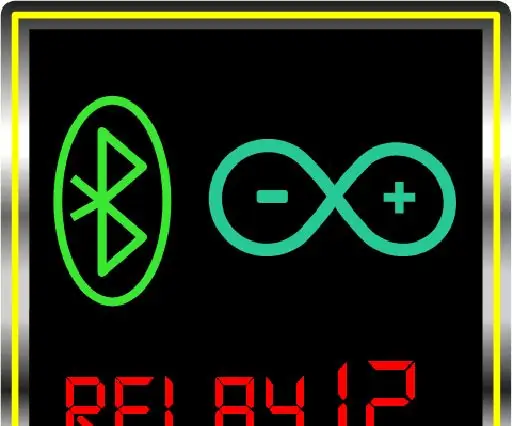
ARDUINO-BLUETOOTH 12 CHANELL APPS .: För styrning av Arduino via Bluetooth är det enkla, grundläggande och funktionella appar. Arduino Bluetooth Relay 12 Channels App stöder att styra 12 kanals relämodul via Bluetooth (HC-05, HC-06, HC-07 ect .) Du kan använda för att styra Ar
Hantera 100 enheter i Ubidots appar, organisationer, roller och användare: 11 steg

Hantera 100 enheter i Ubidots appar, organisationer, roller och användare: I detta tillfälle har jag bestämt mig för att testa praktiken i IoT -plattformen Ubidots för användarhantering om den har många enheter för flera organisationer eller företag under samma Ubidots plattform. Borgmästarinformation: u
ARDUINO - BLUETOOTH 4 CHANELL -APPAR: 4 steg
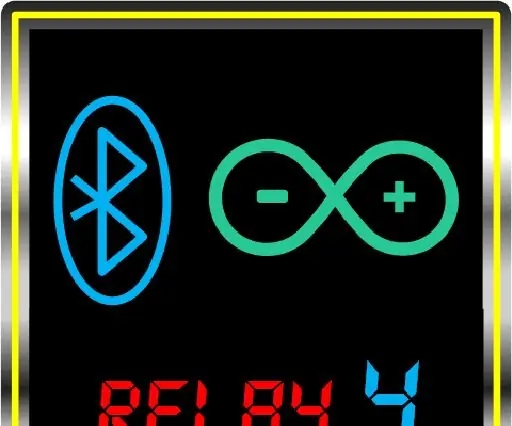
ARDUINO-BLUETOOTH 4 CHANELL APPS .: För styrning av Arduino via Bluetooth är det en enkel, grundläggande och funktionell app. Arduino Bluetooth Relay 4 Channels App stöder att styra 4 kanals relämodul via Bluetooth (HC-05, HC-06, HC- 07 ect.) Moduler. Du kan använda för att styra Ard
ARDUINO - BLUETOOTH 8 CHANELL -APPAR: 5 steg
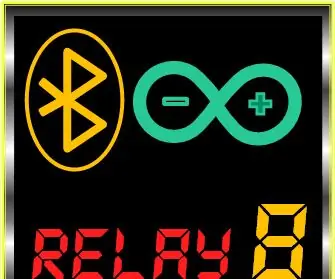
ARDUINO-BLUETOOTH 8 CHANELL APPS .: För styrning av Arduino via Bluetooth är det enkla, grundläggande och funktionella appar. Arduino Bluetooth Relay 8 Channels App stöder att styra 8 kanals relämodul via Bluetooth (HC-05, HC-06, HC-07 ect.) moduler. Du kan använda för att styra Ar
Så här kör du bärbara appar automatiskt från en CD: 7 steg

Så här kör du bärbara appar automatiskt från en CD: Här kan du lära dig hur du lägger gratisappar på CD. Du kan köra ett program utan att skapa några filer på datorn, så att du kan komma in och ut ur datorer utan att orsaka några störningar. Det är också bra om datorn du vill arbeta med har vila
